Kako ući i izaći iz DFU načina rada na iPhoneu 12, 12 Pro ili 12 Pro Max
Miscelanea / / August 04, 2021
Reklame
iPhone 12, 12 Pro ili 12 Pro Max neki su od najboljih dijelova hardvera koje je Apple ikad proizveo. No, možda postoji mala šansa da zapnete u softverskim problemima. Ovi problemi sa softverom mogu nastati zbog neispravnih ažuriranja, oštećenih datoteka ili napada zlonamjernog softvera. Bez obzira na razlog, DFU način rada može vam pomoći da se lako oporavite. Međutim, vrlo je važno znati kako ući i izaći iz DFU načina rada za korisnike iPhonea 12, 12 Pro ili 12 Pro Max.
DFU također označava način ažuriranja firmvera uređaja. Ovaj je način koristan kada trebate ažurirati iPhone putem iTunesa. U DFU načinu rada možete preskočiti tehničke značajke iBootloader-a i možete nadograditi ili vratiti svoj iPhone 12 pomoću iTunesa. Dakle, Idemo vidjeti kako lako ući i izaći iz DFU načina.

Sadržaj
-
1 Kako ući i izaći iz DFU načina rada na iPhoneu 12, 12 Pro ili 12 Pro Max
- 1.1 Korak 1: Povezivanje iPhonea s računalom
- 1.2 Korak 2: Pouzdanje računala u pristup iPhone podacima
- 1.3 Korak 3: Dizanje u DFU način
- 2 Izlaz iz DFU načina rada na iPhoneu 12, 12 Pro i 12 Pro Max
- 3 Zaključak
Kako ući i izaći iz DFU načina rada na iPhoneu 12, 12 Pro ili 12 Pro Max
Prije nego što nastavite, malo je zahtjeva koje morate ući u 12 DFU način rada svog iPhonea. Prije svega, morate imati računalo sa sustavom Windows ili Mac. U sustavu Windows provjerite je li instaliran iTunes. Za povezivanje iPhonea s računalom također će vam trebati Lightning to USB i USB-C kabel.
Reklame
Za Mac uređaje provjerite jeste li ažurirali verziju na Catalina ili noviju kako biste koristili Finder. Ako ste zadovoljili sve ove zahtjeve, možete slijediti korake u nastavku da biste ušli u 12 DFU način rada svog iPhonea.
Preduvjeti
- Windows ili Mac računalo (instalirana najnovija Catalina)
- Instaliran najnoviji iTunes
- Munja na USB kabel
Korak 1: Povezivanje iPhonea s računalom
Prvo spojite iPhone na Mac ili Windows računalo pomoću Lightning na USB ili Lightning na USB-C kabela. Nakon što ste iPhone 12 povezali s računalom, Otključati svoj iPhone pomoću vašeg Face ID-a ili, otiska prsta ili zaporke.
Bilješka: Vrlo je neophodno da otključate svoj iPhone 12; u suprotnom nećete moći pristupiti načinu DFU.
Reklame
Korak 2: Pouzdanje računala u pristup iPhone podacima
Sada, ako imate Mac računalo, na Macu otvorite Finder, a zatim kliknite na iPhone opcija. Na bočnoj traci u odjeljku Lokacije može prikazati ime vašeg iPhonea.
Za korisnike Windowsa otvorite iTunes i tamo kliknite svoj povezani iPhone. Pretpostavimo da ste svoj iPhone prvi put povezali s računalom. Zatim trebate kliknuti na Povjerenje gumb za omogućavanje iPhoneu pristup računalu.
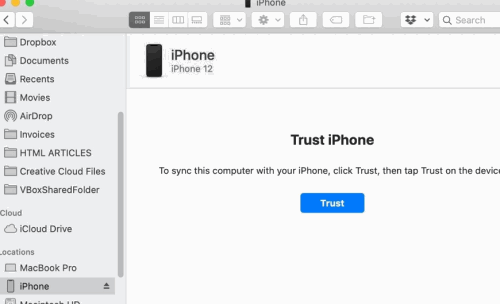
Nakon toga na vašem će se iPhoneu pojaviti upit. Klikni na Povjerenje , a zatim unesite šifru uređaja kako biste računalu omogućili pristup podacima s iPhonea.
Ovaj korak nije potreban ako ste iPhoneu već vjerovali na računalu. Ako računalo kojem vjerujete nije vaše i nije vam ugodno, onda mu nemojte vjerovati jer može ugroziti vaše osobne podatke.
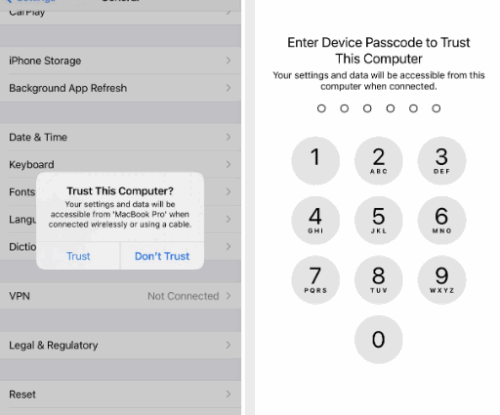
Korak 3: Dizanje u DFU način
I na kraju, morat ćete pritisnuti tipke na iPhoneu 12 u određenom uzorku da biste ušli u DFU način. Samo slijedite ovdje spomenuti obrazac i ući ćete u DFU način.
Reklame
- pritisni Pojačati tipku, a zatim pritisnite tipku Smanjivanje glasnoće tipka odmah. Zatim pritisnite i držite Tipka sa strane / napajanja dok zaslon vašeg iPhonea 12 ne postane crn.
- Sada otpustite bočni gumb, a zatim pritisnite i držite oba gumba Bočna / snaga gumb i Smanjivanje glasnoće tipku 5 sekundi.
- Zatim otpustite bočni gumb, ali nemojte prestati pritiskati Smanjivanje glasnoće dugme. Finder ili iTunes prepoznat će ovaj obrazac da je omogućen DFU način i prebacit će vaš uređaj u DFU način.
- Na Finderu i iTunesu također će se prikazati upit da je vaš iPhone ušao u način oporavka ili DFU.
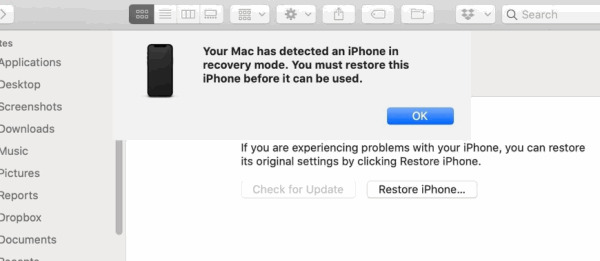
Izlaz iz DFU načina rada na iPhoneu 12, 12 Pro i 12 Pro Max
Da biste izašli iz DFU načina rada, a da pritom niste oštetili iPhone 12, 12 Pro i 12 Pro Max, prvo pritisnite Pojačati dugme. Zatim odmah pritisnite Smanjivanje glasnoće nakon toga brzo pritisnite i držite tipku Vlast tipku najmanje 5 do 10 sekundi.
Tada kad god vidite Apple logo na vašem iPhone 12 zaslonu, pustite Vlast dugme. Trebat će vam samo nekoliko sekundi da se ponovno pokrenete s iPhonea i izađete iz DFU načina.
Bilješka: Ako upotrebljavate najnoviju verziju iOS-a 14, tada morate unijeti i šifru uređaja.
Zaključak
Dakle, na ovaj način možete lako ući ili izaći iz DFU načina. DFU način ili način ažuriranja firmvera uređaja nisu šala. Dakle, korisnici ne bi trebali ulaziti u ovaj način rada dok ili nije potrebno. Budući da su iOS 14 i iPhone premium proizvodi, vrlo je malo vjerojatno da biste se mogli suočiti s takvim problemima. Međutim, ako se suočite s bilo kakvim softverskim problemima ili problemima, DFU način zasigurno će vam pomoći.
Također, preporučujem vam da napravite kompletnu sigurnosnu kopiju svog iPhonea 12, 12 Pro ili 12 Pro Max putem iTunesa. Ova će vam sigurnosna kopija pomoći da vratite uređaj ako ste zapeli u DFU načinu.
Izbor urednika:
- Kako kontrolirati svjetlinu svjetiljke iPhonea
- Vodič za instalaciju Apple Watch Facea Kako instalirati .watchface datoteku
- Kako koristiti naljepnice iMessage Memoji u WhatsAppu ili bilo kojim drugim aplikacijama
- Koristite iMessage na iPhoneu i iPadu bez SIM-a ili telefonskog broja
- Kako podijeliti svoj Apple Watch Face
Rahul je student računarstva s velikim zanimanjem za područje tehnologije i teme kriptovaluta. Većinu vremena provodi ili pišući ili slušajući glazbu ili putujući po neviđenim mjestima. Vjeruje da je čokolada rješenje svih njegovih problema. Život se dogodi, a kava pomaže.

![Popis najboljih prilagođenih ROM-a za Jiayu S3 i S3 Plus [Ažurirano]](/f/d510ea95671bc5196856925c5aa1cdf5.jpg?width=288&height=384)

